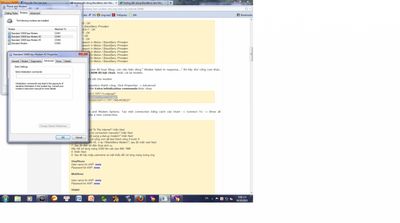Đôi khi công việc di chuyển nhiều, mà wifi ko phải ở đâu cũng có. Bài viết dưới đây hướng dẫn chi tiết cách dùng điện thoại Blackberry như là 1 modem để vào net
Đã thử nghiệm thành công trên Blackberry Pearl + Windows XP SP2 . Dùng mạng Viettel tại Hà Nội
Loại máy hỗ trợ:
Model 7130e
Model 7510/7520/7230/7280/7730/7780/7100i
Các dòng Blackberry đời cao như 8800, 8300, Bold...
Mạng:
Chỉ cần máy bạn đã cài GPRS là có thể dùng được.
Đối với Blackberry dùng CDMA phải dùng cách khác, sẽ có hướng dẫn sau.
Bước 1:
Hãy kết nối máy bạn với cable sync. Khởi động BDM ( Blackberry Desktop Manager). Lưu ý: trong suốt quá trình sử dụng không được tắt BDM.
Bước 2:
Kiểm tra xem máy đã có driver của modem BB chưa
C:\program files\Common Files\Research In Motion\Modem Drivers
Nếu không có thư mục này bạn hãy unistall và cài lại BDM.
Bước 3:
Vào Control Panel -> Phone & Modem Options
Đã thử nghiệm thành công trên Blackberry Pearl + Windows XP SP2 . Dùng mạng Viettel tại Hà Nội
Loại máy hỗ trợ:
Model 7130e
Model 7510/7520/7230/7280/7730/7780/7100i
Các dòng Blackberry đời cao như 8800, 8300, Bold...
Chỉ cần máy bạn đã cài GPRS là có thể dùng được.
Đối với Blackberry dùng CDMA phải dùng cách khác, sẽ có hướng dẫn sau.
Bước 1:
Hãy kết nối máy bạn với cable sync. Khởi động BDM ( Blackberry Desktop Manager). Lưu ý: trong suốt quá trình sử dụng không được tắt BDM.
Bước 2:
Kiểm tra xem máy đã có driver của modem BB chưa
C:\program files\Common Files\Research In Motion\Modem Drivers
Nếu không có thư mục này bạn hãy unistall và cài lại BDM.
Bước 3:
Vào Control Panel -> Phone & Modem Options
Quảng cáo
Nếu là lần đầu tiên sử dụng, windows sẽ yêu cầu bạn nhập location, hãy chọn Việt Nam, code tùy chọn ( phần này không quan trọng).
Ở tab Modem bạn sẽ thấy Standard Modem
Nếu không có bạn có thể add lại bằng cách kiểm tra xem RIM Virtual ****** Ports nằm ở cổng nào
Control Panel -> System -> Hardware -> Device Manager -> Ports (COM & LPT)
Tiếp tục vào Control Panel -> Phone and Modem . Add modem bằng cách nhấn vào nút add nhớ đánh dấu phần "Don't detect my modem, I will select it from a list" và chọn loại modem là "Standard 33600 bps Modem" . Nhấn Next, chọn phần All port.
Bước 4:
Quảng cáo
Kiểm tra modem đã hoạt động chưa bằng cách vào
Control Panel -> Phone & Modem Options
Ở tab Modem bạn sẽ thấy danh sách các modem lúc nãy cài thường là có port COM6 hoặc COM5. Nhấn vào Properties -> Diagnostics -> Query Modem. Nếu modem nào có hiện ra
Bước 5: Cấu hình kết nối cho modem
Chọn modem đã Diagnostics thành công, Click Properties -> Advanced
Tùy từng mạng mà điền Extra initialization commands khác nhau
Đóng cửa sổ Phone and Modem Options. Tạo một connection bằng cách vào Start -> Connect To -> Show all connections -> Create a new connection.
Tắt tùy chọn TCP/IP Properties (Advanced) "Use IP Header Compression"
Nhận xét: Tốc độ vào mạng của GPRS khá nhanh, nếu chỉ lướt web và chat chit thì quá ổn
Trước khi kết nối
Thành công rồi 😁
Khuyến cáo: Bạn nên đăng kí gói GPRS trọn gói nếu muốn dùng như là modem thực sự.
Nếu không chỉ nên thử làm cho biết vì cước GPRS hiện nay khá đắt.
Video hướng dẫn cấu hình trên Windows Vista của thành viên icemain
Bài viết có tham khảo tài liệu của blackberryforums